Recherche
Rechercher du texte
Cliquer sur la zone de recherche et saisir le(s) terme(s) recherché(s)

Par exemple, entrer « Document » et taper sur « Entrée »
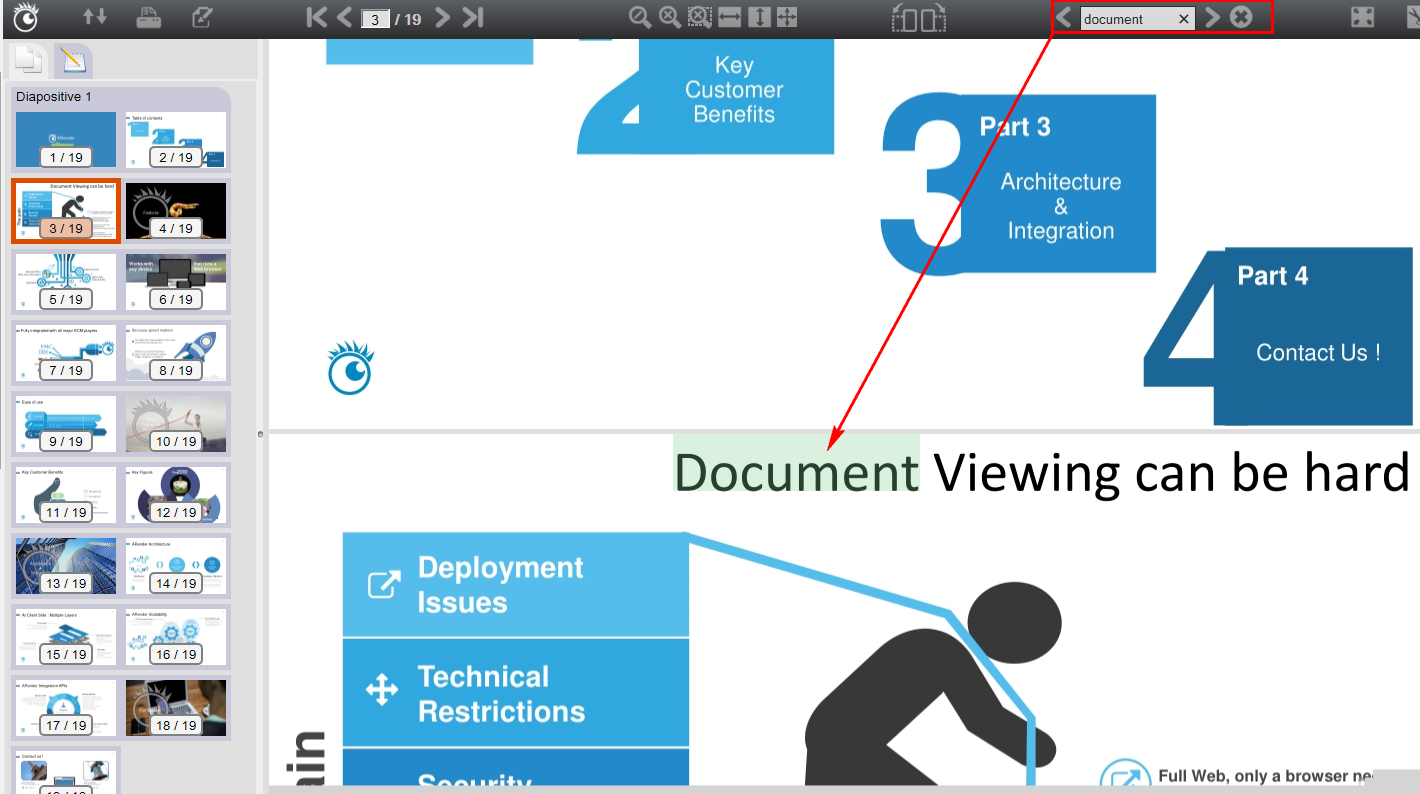
Recherche avancée
Généralité
La recherche avancée est accessible à partir de l’explorateur de recherches. Par défaut, elle est activée. La largeur de l’explorateur est configurable.
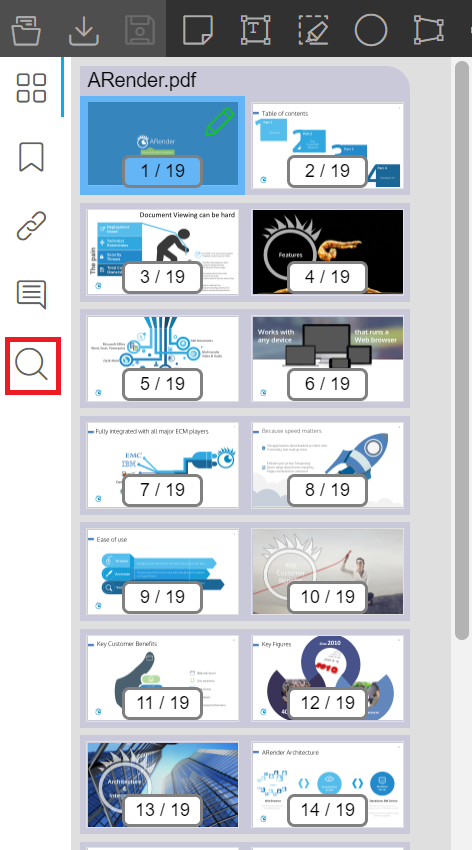
| Propriété | Description | Valeur par défaut |
|---|---|---|
| advanced.searchexplorer.enabled | Active l’explorateur de recherche | true |
| documentnavigator.search.width | Changer la largeur de l’explorateur | 400 |
advanced.searchexplorer.enabled=true
Utilisation
Cliquez sur la zone de recherche et saisissez le(s) terme(s) à rechercher.
Options de recherches
Plusieurs options de recherches sont à votre disposition.
A droite de la zone de recherche il y a :
- Le bouton activant la sensibilité à la casse : les textes en majuscules et minuscules peuvent être traités comme distincts (sensibilité à la casse) ou équivalent (insensibilité à la casse).
- Le bouton activant la sensibilité aux accents : la sensibilité de l’accent est liée à la prise en compte des accents.
- Le bouton activant les expressions régulières : les expressions régulières (“regex”) sont des modèles utilisés pour faire correspondre les combinaisons de caractères dans les chaînes.
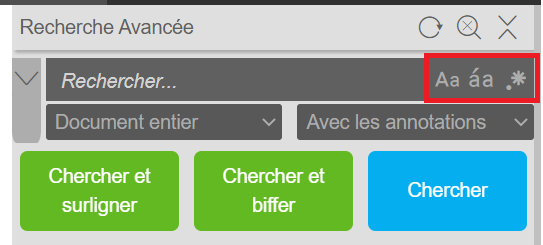
Si vous cliquez sur le bouton à gauche de la zone de recherche, deux listes déroulantes apparaissent.
La liste déroulante de gauche permet de choisir l’étendue de la recherche :
- Le document entier
- Page courante
- Tous les documents
La liste déroulante de droite permet de choisir le contenu cible de la recherche :
- Avec les annotations
- Sans les annotations
- Seulement les annotations
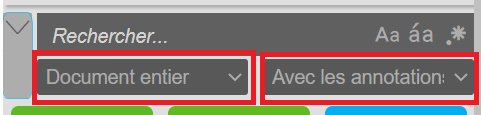
Lancer la recherche
ARender propose plusieurs types de recherche :
- La recherche classique
- La recherche qui surligne le texte correspondant à la recherche sur le document
- La recherche qui biffe le texte correspondant à la recherche sur le document
Si vous avez activé la propriété permettant de biffer un document et que vous avez les droits pour, le bouton de recherche et biffer apparaîtra.
Le bouton correspondant à la recherche qui surligne les résultats est activé par défaut.
| Propriété | Description | Valeur par défaut |
|---|---|---|
| advanced.searchexplorer.search.highlight.enabled | Active le bouton chercher et surligner | true |
advanced.searchexplorer.search.highlight.enabled=true
Les résultats apparaîtront dans l’explorateur de recherche et le texte correspondant à la recherche sera mis en avant sur le document.
Gestion des résultats de recherche
Grâce aux boutons d’en tête vous pouvez rafraîchir les résultats de recherche (1) , réinitialiser la recherche (2) et réduire/développer l’affichage des résultats (3).
